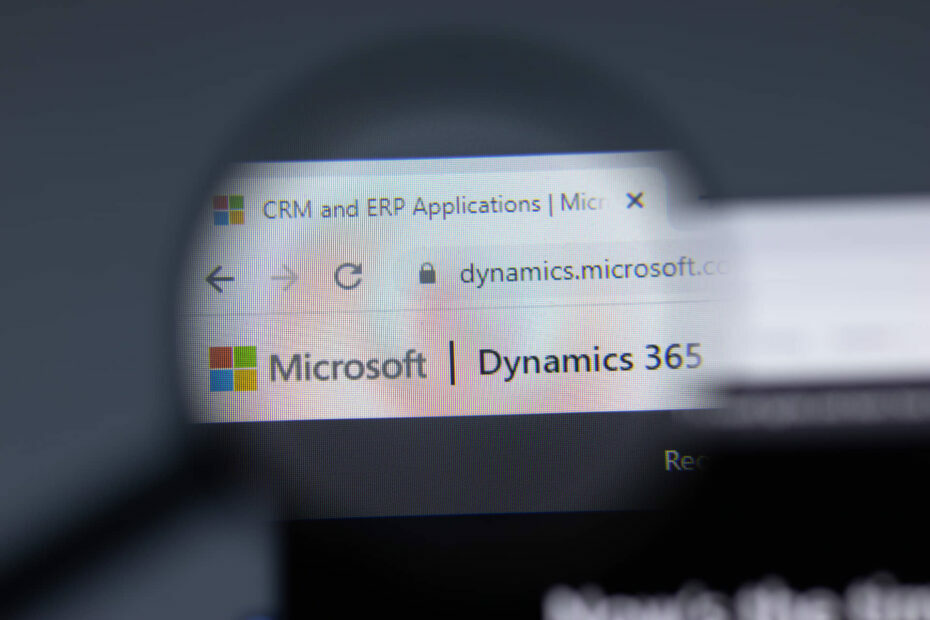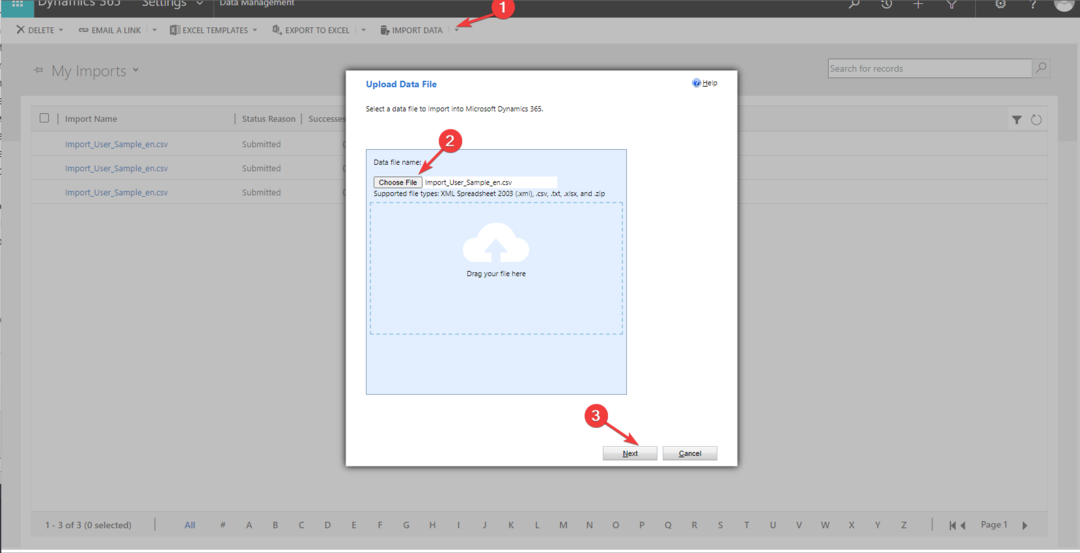Ontdek de door experts geteste methoden om de fout op te lossen
- De fout 0x80040216 Import mislukt kan optreden als de importtoewijzing onjuist is of als de optie Bewerkbaar raster is geselecteerd.
- Om het probleem op te lossen, controleert u het gegevensformaat, bekijkt en past u de importtoewijzing aan of schakelt u de optie Bewerkbaar raster uit.
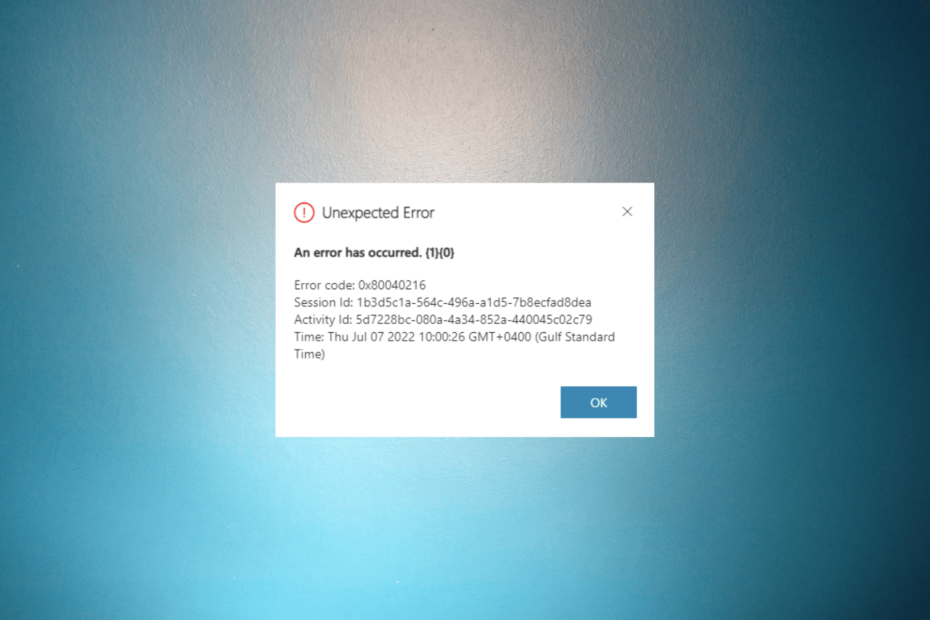
XINSTALLEREN DOOR OP HET DOWNLOADBESTAND TE KLIKKEN
- Fortect downloaden en installeren op uw pc.
- Start de tool en Begin met scannen
- Klik met de rechtermuisknop op Reparatieen repareer het binnen enkele minuten.
- 0 lezers hebben Fortect tot nu toe deze maand al gedownload
Het importeren van gegevens uit Excel in Dynamics 365 is een gebruikelijke taak voor het beheren en bijwerken van records. Als u de fout 0x80040216 Import mislukt tegenkomt bij het importeren van gegevens uit Excel in Dynamics 365, kan dit frustrerend zijn.
In deze handleiding onderzoeken we de oorzaken van de fout en geven we stapsgewijze instructies om u te helpen de fout op te lossen.
Wat veroorzaakt de fout 0x80040216 Importeren mislukt?
Er zijn verschillende redenen waarom deze fout optreedt tijdens het importproces; enkele van de meest voorkomende worden hier genoemd:
- Ongeldig gegevensformaat – Als het bestand dat u probeert te importeren een niet-ondersteunde indeling of incompatibele gegevensstructuur voor Dynamics 365 heeft, kunt u deze fout tegenkomen.
- Onjuiste importtoewijzing – Onvolledige of onnauwkeurige toewijzing van velden tijdens het importproces kan tot fouten leiden en dit probleem veroorzaken.
- Bewerkbare rasteroptie ingeschakeld - Als de optie Bewerkbaar raster is ingeschakeld voor de entiteit die de fout veroorzaakt, kunt u dit probleem tegenkomen.
- Fouten bij gegevensvalidatie – Het importproces omvat gegevensvalidatiecontroles en als records niet voldoen aan de validatieregels, kan dit het probleem veroorzaken.
- Onvoldoende gebruikersrechten - Mogelijk ziet u deze fout als uw gebruikersaccount heeft niet de benodigde rechten om de importbewerking uit te voeren.
Nu u de oorzaken kent, gaan we naar de oplossingen om de fout op te lossen.
Hoe kan ik de fout 0x80040216 Importeren mislukt oplossen?
Voordat u geavanceerde stappen voor probleemoplossing uitvoert, moet u overwegen de volgende controles uit te voeren:
- Controleer of u de bijgewerkte versie van Dynamics 365 op uw apparaat gebruikt.
- Probeer de pagina te vernieuwen en herhaal het proces als u een webversie gebruikt.
- Controleer of het Excel-bestand dat u probeert te importeren een ondersteunde indeling heeft, zoals CSV, .xls of .xlsx.
- Zorg ervoor dat uw gebruikersaccount de benodigde rechten heeft om de importbewerking uit te voeren.
Als je deze dingen hebt gecontroleerd en de bewerking nog steeds niet kunt uitvoeren, bekijk dan de gedetailleerde oplossingen om het probleem op te lossen.
1. Bekijk en pas de importtoewijzing aan
- Launch Dynamische 365 en klik Instellingen.
- Op de Instellingen pagina, klik op de vervolgkeuzelijst en kies Gegevensbeheer.
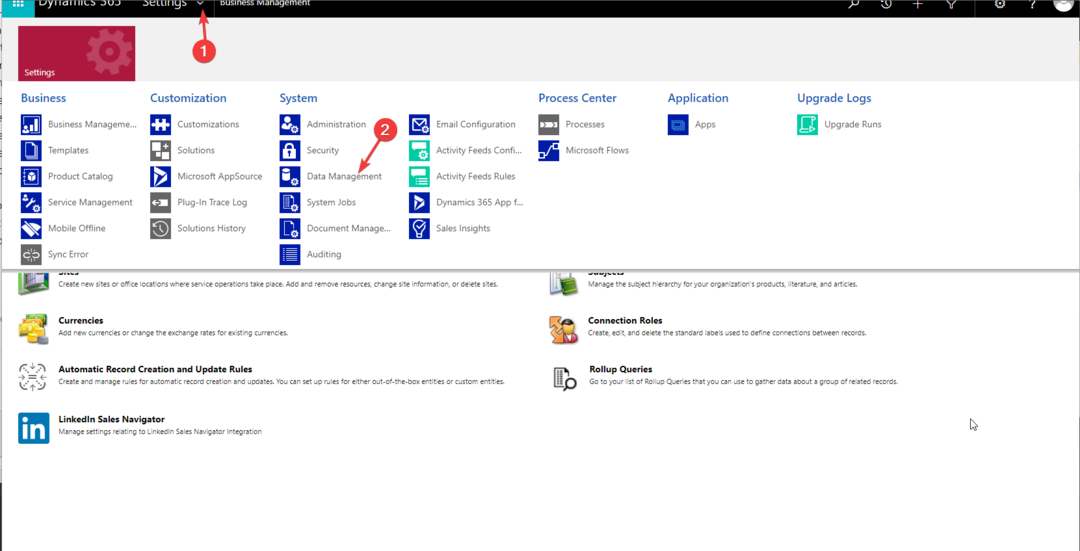
- Klik invoer om toegang te krijgen tot de importbeheerpagina.
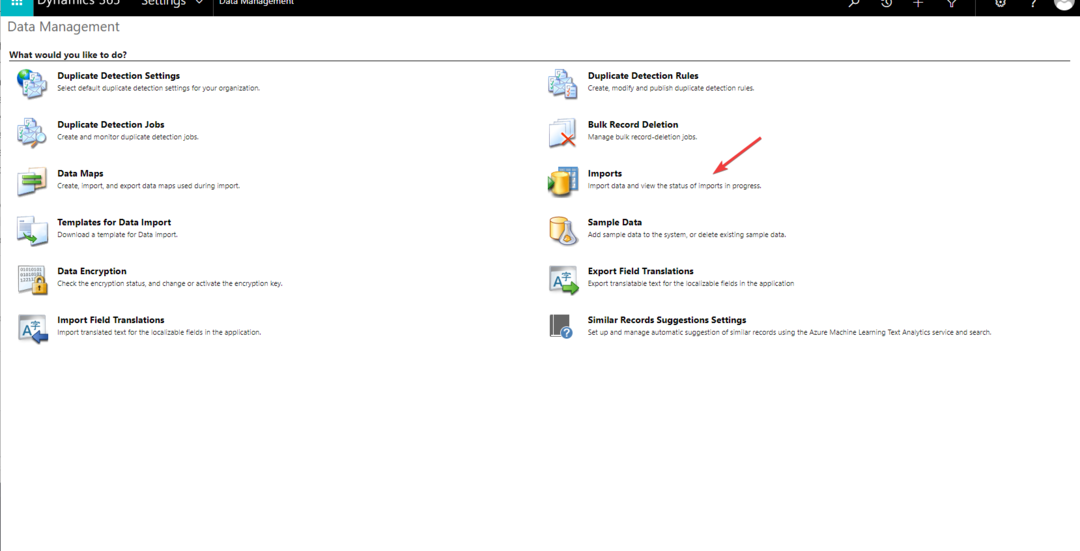
- Klik op de Importeert gegevens keuze.
- Kies een compatibel bestand dat u wilt importeren en klik erop Volgende.
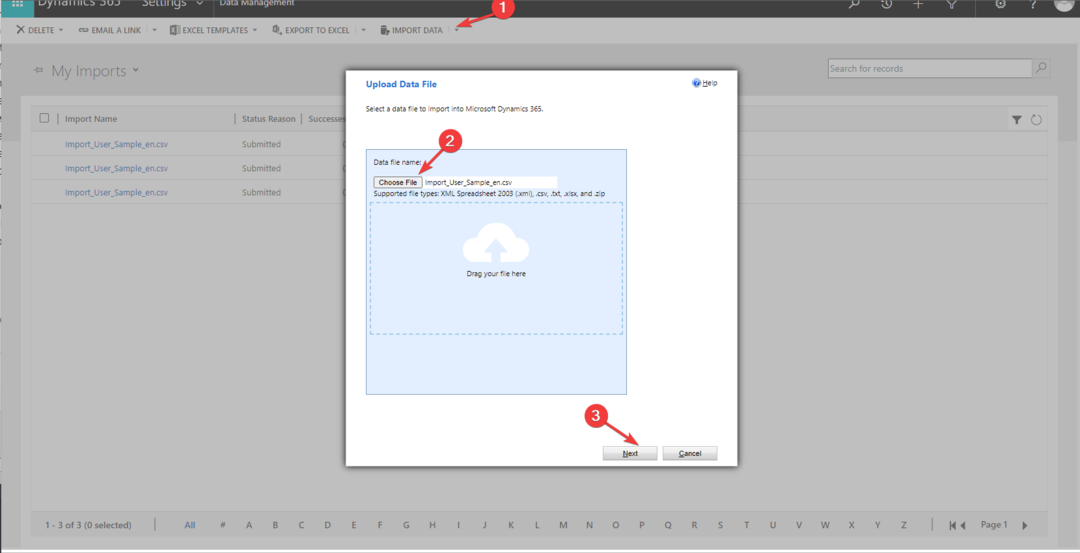
- Het bestand wordt geüpload; Klik Volgende verder gaan.
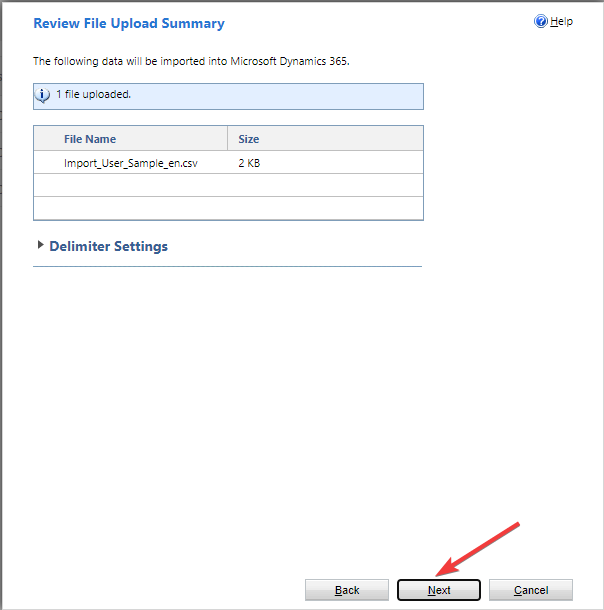
- Selecteer nu de juiste opties om door te gaan en klik Volgende.
- Kies de gegevenskaart en klik Volgende.
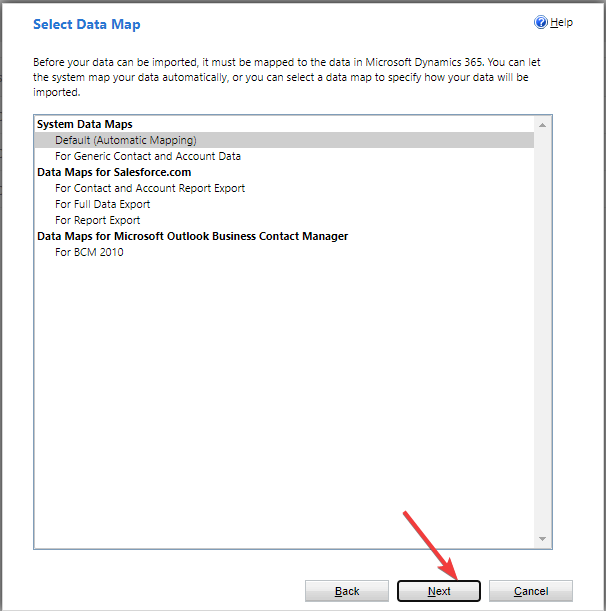
- Wederom op de Recordtypen in kaart brengen pagina, kies een geschikte optie en klik Volgende.
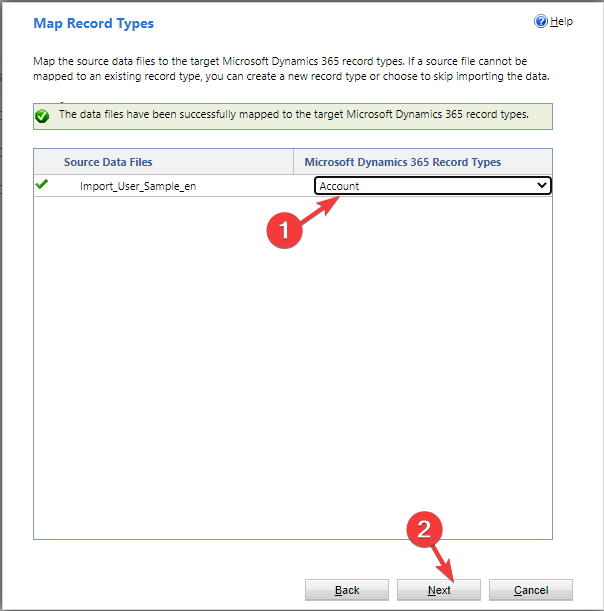
- Op de Velden in kaart brengen pagina, ziet u de Optionele velden aan de linkerkant en de overeenkomstige Dynamiek 365 velden aan de rechterkant. Controleer nu de toewijzing voor elke kolom aan het bijbehorende veld en zorg ervoor dat de gegevenstypen van de kolom overeenkomen met die van de overeenkomstige velden. Als dit niet het geval is, selecteert u de optie dienovereenkomstig en klikt u op Volgende.
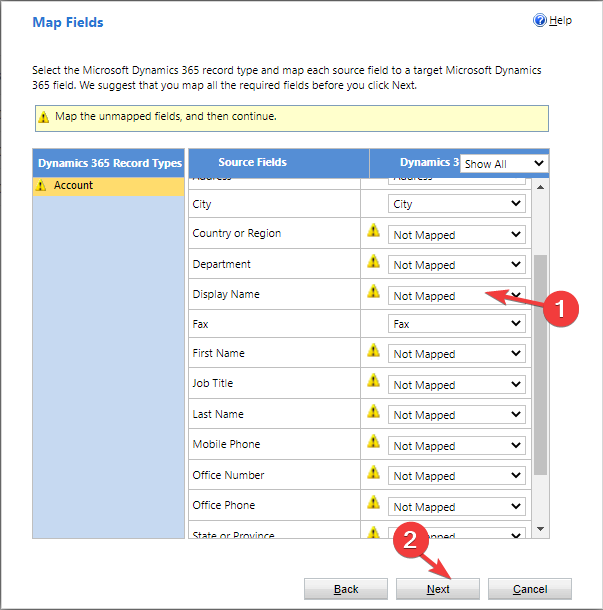
- Volg de instructies op het scherm om te voltooien en klik Indienen vervolledigen.
- Jasper AI werkt niet: 5 manieren om het snel op te lossen
- Chatsonic werkt niet: 5 snelle manieren om het op te lossen
- Werkt Bard AI niet? Hier leest u hoe u dit kunt oplossen
- Waarom uw account niet in aanmerking komt voor deze functie [Nieuwe Bing]
- Oplossing: systeem. Gegevens. SqlClient. SQLException (0x80131904)
2. Schakel de optie Bewerkbare rasters uit
- Launch Dynamische 365 en klik Instellingen.
- Op de Instellingen pagina, klik op de vervolgkeuzelijst en kies Aanpassingen.
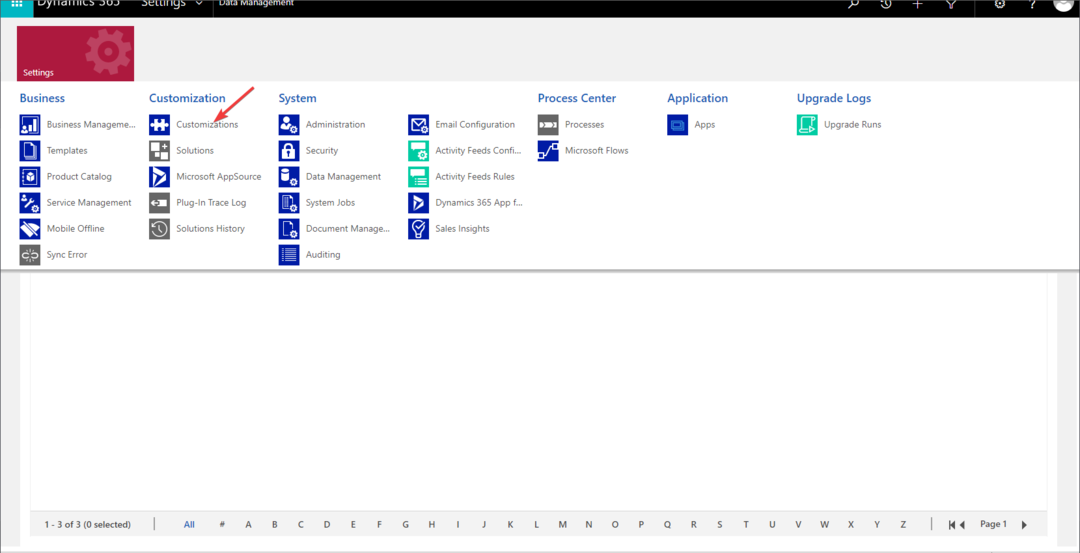
- Klik Pas het systeem aan.
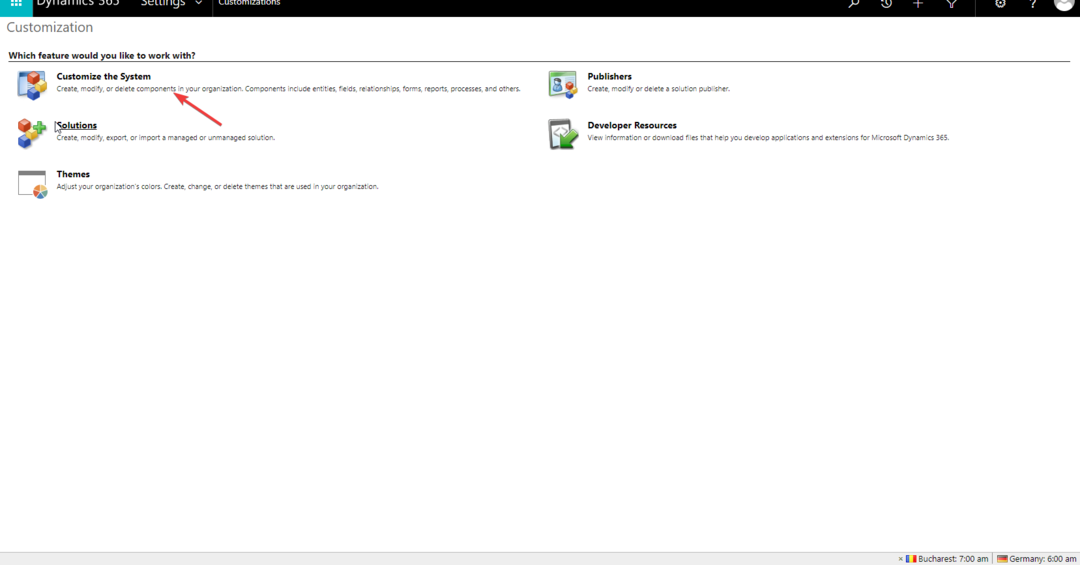
- Ga nu naar Componenten en klik Entiteiten.
- Kies de entiteit waarvoor u de wijzigingen wilt aanbrengen.
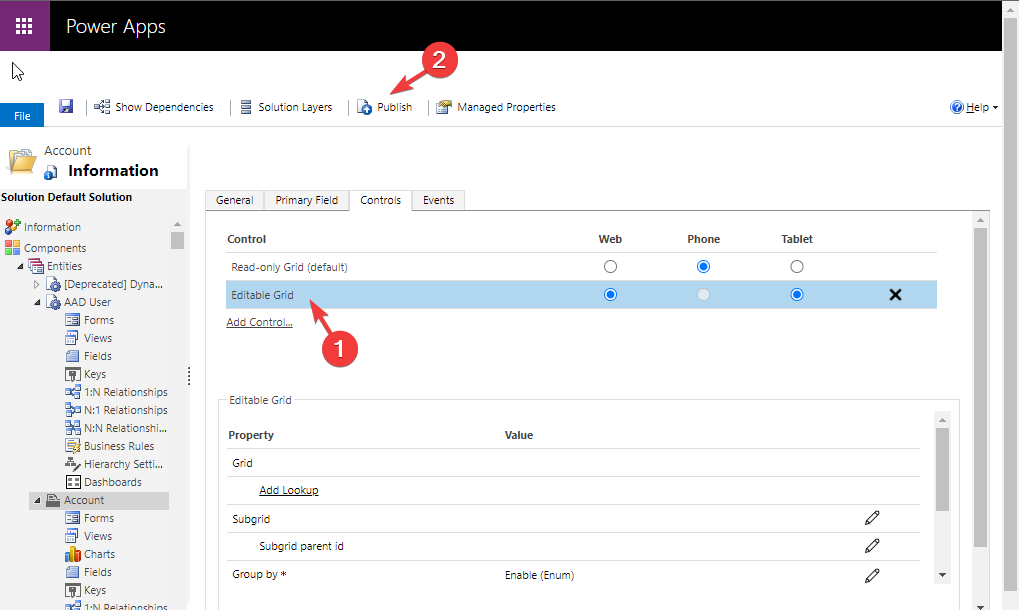
- Ga naar Controles, lokaliserenBewerkbaar raster, schakel het uit voor Web, Tablet, En Telefoon, dan klikken Publiceren om de wijzigingen op te slaan.
Dit zijn dus de stappen om de fout 0x80040216 Import mislukt in Dynamics 365 op te lossen. Als u op zoek bent naar browsers die Dynamics 365 ondersteunen, raden we u aan deze handleiding te lezen.
Als u vragen of suggesties heeft, kunt u deze in de opmerkingen hieronder vermelden.
Nog steeds problemen?
GESPONSORD
Als de bovenstaande suggesties uw probleem niet hebben opgelost, kan uw computer ernstigere Windows-problemen ondervinden. We raden aan om een alles-in-één oplossing te kiezen zoals Fortect om problemen efficiënt op te lossen. Klik na de installatie gewoon op de Bekijken&Herstellen knop en druk vervolgens op Start reparatie.